Jedwali la yaliyomo
- Masasisho ya Windows mara nyingi ni makubwa na yanahitaji muda mwingi kusakinisha, kwa hivyo ni vyema kuruhusu kompyuta yako ifanye hivi kiotomatiki.
- Wakati mwingine, sasisho linaweza kukwama kwa 0% kwa muda mrefu (kama kwa saa moja au mbili), kisha ghafla kuruka kwa asilimia kubwa.
- Kuanzisha upya huduma ya usasishaji wa Windows ni kiokoa maisha kwa watu wengi.
- Ili kurekebisha Hitilafu za Usasishaji wa Windows, Pakua Zana ya Urekebishaji ya Fortect PC.
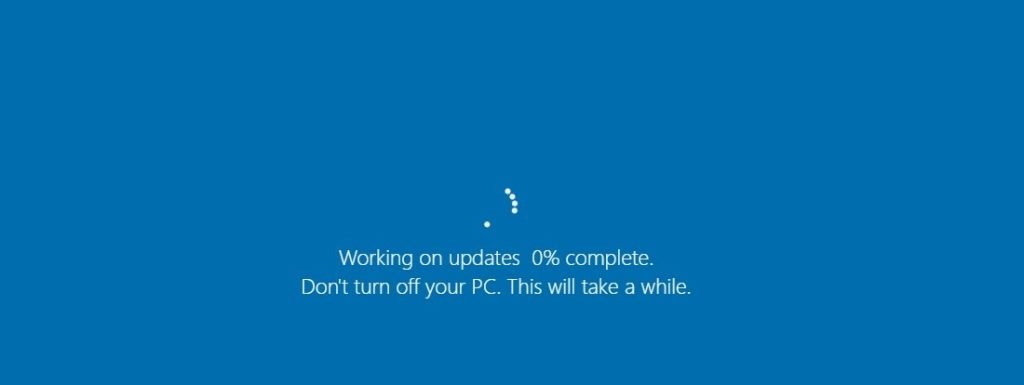
Sasisho la Windows iko katikati ya usalama wa mfumo wako wa Windows. Lakini mara nyingi hupuuzwa. Ukifuata hati ipasavyo, madirisha yanaweza kuwa mfumo thabiti, kwa hisani ya viraka vya kawaida vya usalama, marekebisho-hotfixes na masasisho ya programu.
Bila kipengele hiki cha usalama, mfumo wako unaweza kuathiriwa na mashimo ya usalama na hitilafu. Windows huendelea kuboresha vipengele vyake, na kwa Windows 10, mchakato wa kusasisha umerahisishwa zaidi.
Sasisho za Windows husakinisha kimya chini chini, lakini wakati mwingine, inahitaji msukumo huo kukamilisha kutokana na masuala machache yanayohusiana na kuweka viraka. na uoanifu.
Labda ilitenganishwa na seva au ilipungua kwa kasi ya konokono. Haijulikani kila mara ni nini husababisha matatizo haya, lakini inaweza kuwa kitu chochote kutoka kwa Programu hasidi au athari zinazoendelea za Programu hasidi ambayo ilikuwa imeondolewa hapo awali.
Masasisho ya Windows 10 wakati mwingine yanaweza kukwama kwa 0%. Ikiwa unakabiliwa na suala hili, rejelea mwongozo wetu kwa usaidizi!
KawaidaUsasishaji wa Windows umekwama kwa 0%, kuna mambo machache unayoweza kufanya ili kujaribu kurekebisha tatizo.
Kwanza, hakikisha kuwa una muunganisho thabiti wa intaneti. Ikiwa muunganisho wako si dhabiti, unaweza kusababisha tatizo.
Ifuatayo, jaribu kuwasha upya kompyuta yako kisha uangalie masasisho tena. Wakati mwingine, kuanzisha upya mchakato tu kunaweza kurekebisha suala.
Hitilafu 0x800705b4 inamaanisha nini?
Msimbo wa hitilafu 0x800705b4 ni msimbo wa hitilafu unaozalishwa wakati huduma ya Usasishaji Windows haiwezi kukamilisha kazi zake kwa sababu ya mgongano na programu au huduma nyingine. Inaweza kutokea wakati programu au huduma ya mtu wa tatu inaingilia huduma ya Usasishaji wa Windows, na kuizuia kufanya kazi vizuri. Hili pia linaweza kutokea wakati Usasisho wa Windows unajaribu kusakinisha sasisho ambalo tayari limesakinishwa kwenye kompyuta yako au mfumo unapojaribu kusakinisha sasisho lisilooana na mfumo wako. Ili kurekebisha hitilafu hii, ni muhimu kutambua na kutatua chanzo cha mgogoro. Hii inaweza kujumuisha kuzima au kusanidua programu au huduma inayosababisha mgongano, kuendesha kitatuzi cha Usasishaji wa Windows ili kutambua na kurekebisha matatizo yoyote, au kuendesha skanisho ya SFC ili kurekebisha faili zozote za mfumo zilizoharibika.
Sababu Kwa Nini Usasishaji wa Windows UnakwamaKuna sababu kadhaa kwa nini Usasishaji wa Windows unaweza kukwama wakati wa upakuaji au usakinishaji. Kuelewa sababu hizi kunaweza kukusaidia kutatua na kutatua suala hilo kwa ufanisi zaidi. Hapa kuna baadhi ya sababu za kawaida kwa nini Usasishaji wa Windows unakwama:
- Muunganisho wa Mtandao wa polepole au Usio Thabiti: Muunganisho wa intaneti polepole au usio thabiti unaweza kusababisha mchakato wa Usasishaji wa Windows kukwama, kwani masasisho yanahitaji muunganisho thabiti ili kupakua na kusakinisha ipasavyo. Hakikisha kuwa una muunganisho wa intaneti unaotegemewa unapopakua masasisho.
- Nafasi isiyotosha ya Disk: Masasisho ya Windows mara nyingi yanahitaji kiasi kikubwa cha nafasi ya diski kwa ajili ya kupakua na kusakinisha. Ikiwa hakuna nafasi ya kutosha kwenye kompyuta yako, mchakato wa kusasisha unaweza kukwama. Hakikisha una angalau 10GB ya nafasi ya bure kabla ya kujaribu kusasisha mfumo wako.
- Programu au Huduma Zinazokinzana: Baadhi ya programu au huduma za usuli zinaweza kukinzana na mchakato wa Usasishaji wa Windows, na kusababisha ili kukwama. Kuzima au kusanidua programu zinazokinzana na kusimamisha huduma za usuli zisizo muhimu kunaweza kusaidia kutatua suala hili.
- Faili Za Usasishaji Zilizoharibika: Wakati mwingine, faili za sasisho zinazopakuliwa na Windows zinaweza kuharibika, na kusababisha mchakato wa kusasisha. kukwama. Inaendesha Usasishaji wa WindowsKitatuzi cha matatizo au Kikagua Faili za Mfumo (SFC) kinaweza kusaidia kutambua na kurekebisha faili za sasisho zilizoharibika.
- Masuala ya Huduma ya Usasishaji Windows: Ikiwa huduma ya Usasishaji wa Windows haifanyi kazi ipasavyo au imekuwa ikigoma, mchakato wa sasisho unaweza kukwama. Kuanzisha upya huduma ya Usasishaji wa Windows kunaweza kusaidia kutatua suala hili.
- Sasisho Zisizooani au zenye Matatizo: Katika baadhi ya matukio, masasisho mahususi yanaweza yasioane na mfumo wako au kusababisha matatizo wakati wa usakinishaji, na hivyo kusababisha sasisho. mchakato kukwama. Ikiwa unashuku kuwa sasisho fulani linasababisha tatizo, unaweza kujaribu kuliondoa au kulificha kutoka kwenye orodha ya masasisho yanayopatikana.
- Programu hasidi au Virusi: Programu hasidi au virusi vinaweza kuingilia kati Mchakato wa Usasishaji wa Windows kwa kutumia rasilimali za mfumo au kuathiri moja kwa moja faili za sasisho. Kuchunguza kwa kina programu hasidi na kuondoa vitisho vyovyote vilivyotambuliwa kunaweza kusaidia kutatua suala hili.
- Viendeshi vya Mfumo Vilivyopitwa na Wakati: Viendeshaji vya mfumo vilivyopitwa na wakati au visivyooana vinaweza kusababisha migongano na mchakato wa Usasishaji wa Windows, hivyo kusababisha kupata kukwama. Kusasisha viendeshaji vya mfumo wako hadi matoleo mapya zaidi kunaweza kusaidia kutatua suala hili.
Kwa kuelewa sababu hizi za kawaida za mchakato wa Usasishaji wa Windows kukwama, unaweza kutatua na kutatua suala hilo kwa ufanisi zaidi, na kuhakikisha kuwa mfumo wako. inabaki kuwa ya kisasa nasalama.
Jinsi ya Kurekebisha Usasishaji wa Windows Umekwama kwa 0%
Rekebisha #1: Subiri Itoke
Hili ni suluhisho rahisi, lakini ni gumu sana kwa watu wengi. Hakuna mtu anayependa kusubiri. Lakini wakati mwingine, sasisho linaweza kukwama kwa 0% kwa muda mrefu (kama kwa saa moja au mbili), kisha kuruka ghafla hadi asilimia kubwa zaidi.

Suala linaweza kujisuluhisha lenyewe ikiwa kidogo subira inatumika. Masasisho ya Windows huwa makubwa wakati mwingine, hivyo kuchukua muda mrefu kusakinisha.

Hata hivyo, ikiwa maendeleo hayatabadilika kwa siku moja, kunaweza kuwa na tatizo linalohitaji kutatuliwa.
Rekebisha #2: Kuendesha Kitatuzi cha Usasishaji wa Windows
Ukweli kwamba Microsoft iliunda Kitatuzi cha Usasishaji cha Windows inaonyesha kuwa wanakubali kuwa kuna matatizo ya kusasisha.
Kwa kawaida, kuendesha Kitatuzi cha Usasishaji cha Windows huchukua dakika chache kusuluhisha. vigezo vya mfumo wa uendeshaji. Wakati huo, itatambua matatizo yanayoendelea katika mfumo wako na itatumia urekebishaji kiotomatiki. Hili ni mojawapo ya suluhu za moja kwa moja zinazopatikana.
Hatua #1
Nenda kwenye ukurasa wa usaidizi wa Microsoft.
Hatua #2
Pakua zana ya Kitatuzi cha Windows 10.
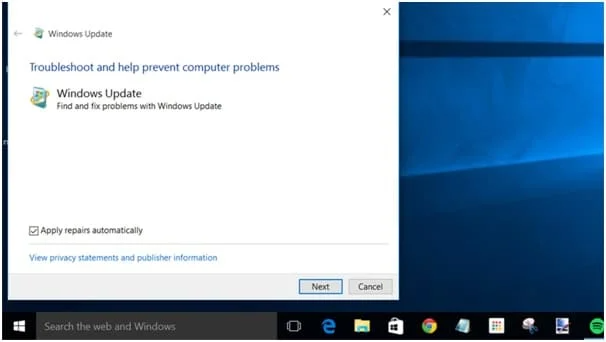
Hatua #3
Bofya chaguo la "Weka urekebishaji kiotomatiki" kwenye ibukizi ya kitatuzi.
Hatua #4
Endesha Kitatuzi.
Hapa ni pazuri pa kuanzia ikiwa umekwama kwa 0% wakati kupakua sasisho za Windows, na hata kamazana haisuluhishi suala hilo, itakujulisha ni nini au itakuelekeza kwenye mwelekeo sahihi.
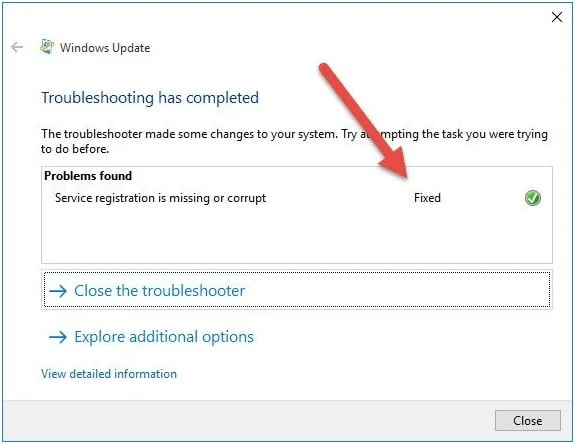
Rekebisha #3: Anzisha upya Huduma ya Usasishaji Windows
Kipendwa cha kila mtu kurekebisha PC ya ukubwa mmoja. Kuanzisha upya huduma ya sasisho la Windows haitakuwa maarufu sana ikiwa haifanyi kazi, lakini imeonekana kuwa suluhisho kubwa kwa masuala mengi ya PC. Hata mapendekezo kwenye ujumbe wa hitilafu ibukizi ya Windows hukuambia uanze upya.
Katika hali hii, unahitaji kuanzisha upya huduma ya Usasishaji wa Windows, hasa ikiwa hujaendesha masasisho kwa muda mrefu.
Hatua #1
Shikilia vibonye Windows + R ili kufungua kisanduku cha mazungumzo endesha .
Hatua # 2
Chapa “Services.msc” katika nafasi ya utafutaji na ubofye Enter .

Hatua #3
Tafuta huduma ya “Windows Update” kwa kuabiri hadi sehemu ya chini kabisa ya orodha ya huduma.
Hatua #4
Bofya-kulia “Sasisho la Windows” na uchague Stop . Masasisho ya Windows yatakoma.
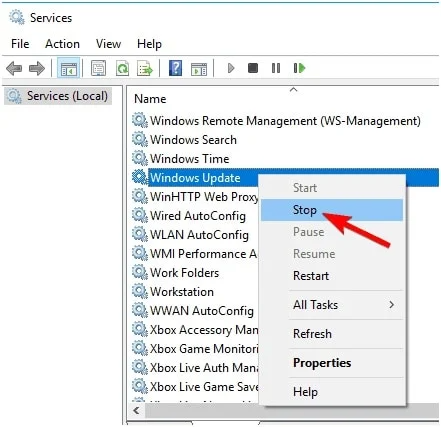
Hatua #5
Sasa bonyeza Windows + E ili kufungua Explorer.
Hatua #6
Nenda kwenye saraka ifuatayo: “C:WindowsSoftwareDistribution.”
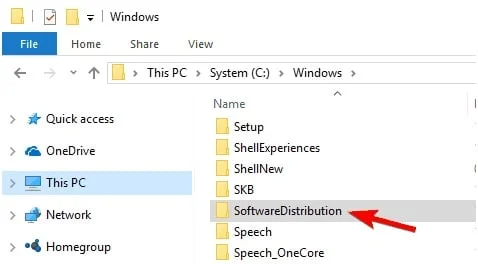
Hatua #7
Nakili anwani na ubandike kwenye upau wa anwani wa Windows Explorer ili kufungua Dirisha.
Hatua #8
Chagua faili zote kwa kubofya CTRL + A , na ubonyeze kitufe cha FUTA .

Hatua #9
Anzisha upya yakokompyuta.

Hatua #10
Fungua dirisha la “ Huduma ” na upate “ Sasisho la Windows ” service.
Hatua #11
Bofya-kulia kwenye “ Sasisho la Windows ” na ubofye Anza .

Hatua #12
Angalia safu wima yake ya “Hali” ili kuona ikiwa inasomeka “Inaendesha.” Hii inapaswa kuanzisha upya huduma ya kusasisha Windows.
Hatua #13
Ukiweza kuanzisha upya huduma ya kusasisha Windows, zindua sasisho la Windows kwa mara nyingine tena ili kuona kama linaweza kurekebisha. suala.
Rekebisha #4: Angalia Nafasi ya Diski
Ikiwa mfumo umeishiwa na nafasi, Usasisho wa Windows hautaendelea na huenda ukasababisha sasisho la Windows kukwama katika masuala 0. Hakikisha una angalau 10GB ya nafasi ya diski kabla ya kusasisha.
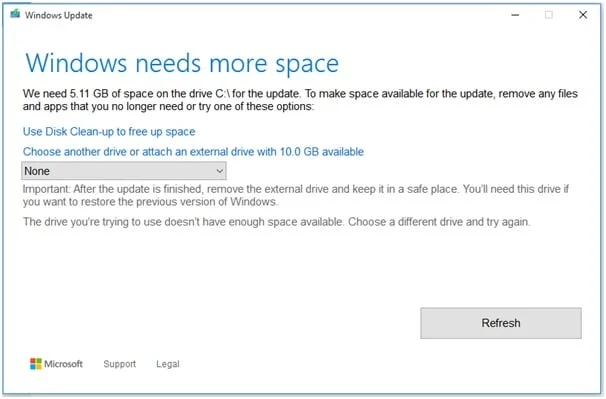
Ikiwa huna nafasi, fanya yafuatayo:
Hatua #1
Fungua “Mipangilio” na ubofye “Mfumo.”
Hatua #2
Bofya “Hifadhi.” Una chaguo mbili:
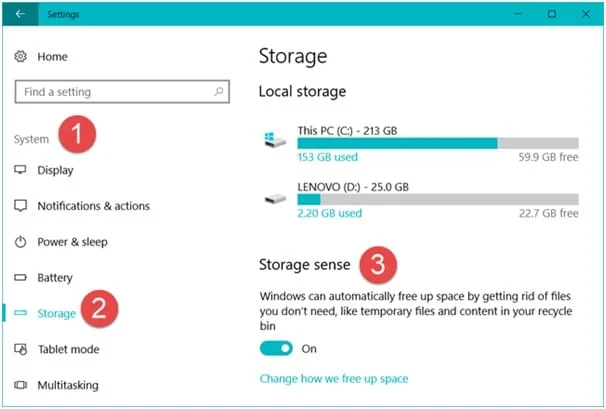
Hatua #3
Moja ni kubofya “Futa nafasi sasa” na uangalie vipengee vyote unavyotaka kufuta.
Hatua #4
Ya pili ni kuangalia chaguo la "Futa faili za muda ambazo programu zangu hazitumii".
Hatua #5
Chini ya “Hifadhi Hisia,” bofya “Badilisha jinsi tunavyoongeza nafasi kiotomatiki.”
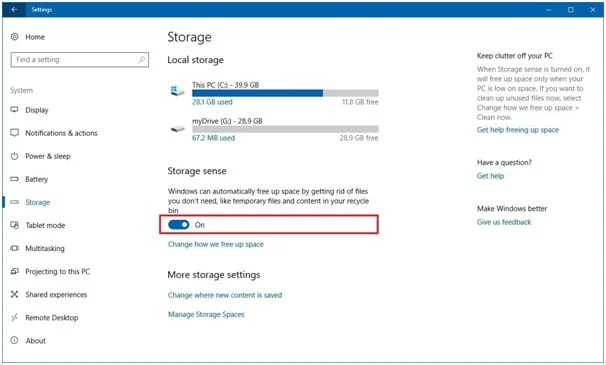
Hatua #6
Kwenye menyu kunjuzi, chagua chaguo la kufuta mara ngapi. Inaanzia "siku 1" hadi "siku 60."
Hatua#7
Unaweza pia kutumia programu ya watu wengine ili kupata nafasi zaidi. Mfano ni CCleaner. Kwa kuweka nafasi kwa masasisho mapya, inapaswa kupata kurekebisha masasisho ya Windows ambayo yamekwama.
Rekebisha #5: Zima kwa Muda Firewall ya Windows
Windows Firewall wakati mwingine inaweza kutazama masasisho ya Windows kama mawakala wa kigeni na kuzuia upakuaji wao. Katika hali hii, tafadhali zima kwa muda kipengele cha Windows Defender Firewall, lakini hakikisha kuwa umekiwasha tena pindi sasisho litakapofaulu. Fuata hatua hizi ili kuzima Windows Firewall.
Hatua #1
Huku ukishikilia kitufe cha Windows, bonyeza R . Hii itafungua kisanduku kidadisi endesha.
Hatua #2
Chapa “firewall.cpl” na ubonyeze Enter . Au unaweza kufungua “Jopo la Kudhibiti” na ubofye “Windows Firewall.”
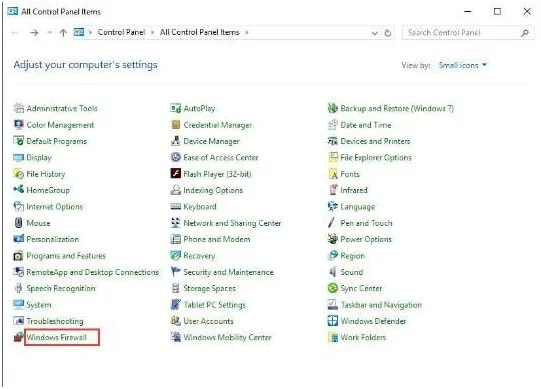
Hatua #3
Sasa utaona dirisha la Windows Defender Firewall. . Nenda kwenye paneli ya upande wa kushoto na ubofye chaguo la "Washa au zima Windows Firewall" katika kichawi cha Windows Firewall.

Hatua #4
Katika sehemu zote mbili za mipangilio ya Mtandao wa Umma na wa Kibinafsi, angalia chaguo la "Zima Windows Firewall (haipendekezwi) na ubofye Sawa .
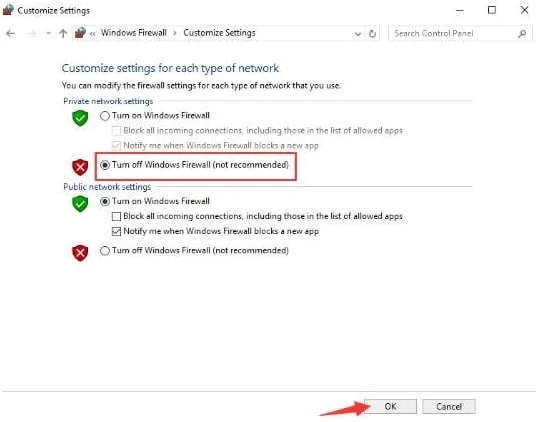
Hatua #5
Sasa rudi kwenye “Sasisho la Windows” na ubofye “Angalia masasisho.”
Rekebisha #6: Zima Huduma za Usuli
Michakato mingi huendeshwa katika usuli wa mfumo wa Windows, ambao inaweza kusababisha kwa urahisimigogoro na matatizo katika mchakato wa kusasisha. Kuzima michakato hii inaweza kuwa hatua ya kusaidia kuwezesha mchakato wa Usasishaji wa Windows kukamilika. Ili kuzima michakato isiyo ya lazima, fuata hatua hizi.
Hatua #1
Fungua kidirisha cha Run kwa kushikilia kitufe cha Windows. na ubonyeze R .
Hatua #2
Chapa “msconfig” na ubonyeze Enter .

Hatua #3
Dirisha la “Usanidi wa Mfumo” litafunguliwa.
Hatua #4
Bofya kichupo cha "Huduma" kwenye dirisha.

Hatua #5
Sogeza hadi chini ya orodha na uangalie "Ficha chaguo zote za Huduma za Microsoft.
Hatua #6
Bofya “Zima Zote” kisha “Sawa” katika sehemu ya chini kulia ya orodha.

Hatua #7
Anzisha upya Kompyuta ili mabadiliko yaanze kutumika.
Hatua #8
Baada ya kuwasha upya, zindua upya Usasishaji wa Windows kwa kwenda kwenye “Sasisha & Usalama” katika “Mipangilio” na kubofya “Angalia masasisho.”
Hatua #9
Subiri Windows iangalie na pakua sasisho.

Hatua #10
Baada ya masasisho kukamilika, Washa huduma za usuli zilizozimwa kwa kurejea ili “Ficha Huduma zote za Microsoft” na kubofya “Washa Zote.”
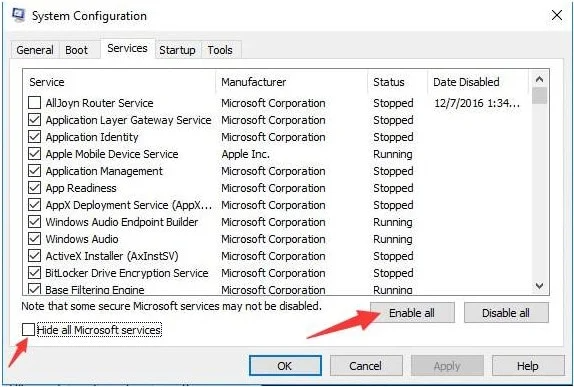
Rekebisha #7: Tekeleza Kikagua Faili za Mfumo wa Windows (SFC)
Mojawapo rahisi na bora zaidi.njia ambazo watumiaji wa Windows wanaweza kufanya kurekebisha Windows 10 sasisho lililokwama linaendesha Windows SFC. Inaweza kugundua faili mbovu za mfumo, viendeshaji, na faili za usakinishaji zilizopakuliwa ambazo zinaweza kusababisha sasisho la Windows kukwama kupakua kwa 0%.
Hatua #1
Shikilia bonyeza kitufe cha "Windows" na ubonyeze "R," na chapa "cmd" kwenye mstari wa amri ya kukimbia. Shikilia vitufe vya "ctrl na shift" pamoja na ubofye Ingiza. Bofya "Sawa" kwenye dirisha linalofuata ili kutoa ruhusa za msimamizi kwa kidokezo cha amri.

Hatua #2
Chapa “sfc /scannow” katika amri. haraka dirisha na bonyeza Enter. Subiri SFC ikamilishe kuchanganua, funga kidokezo cha amri na uanze upya kompyuta kwa kubofya kitufe cha nembo ya Windows na kubofya anzisha upya.

Hatua #3
Pindi tu unapowasha kompyuta yako, angalia na uone ikiwa hii inaweza kurekebisha masasisho ya Windows yamekwama kwa 0%.
Maswali Yanayoulizwa Mara kwa Mara
Nini cha kufanya ikiwa sasisho la Windows limekwama kupakua?
Ikiwa sasisho la Windows limekwama kupakua, kuna mambo machache unayoweza kufanya ili kujaribu kurekebisha suala hilo. Kwanza, unaweza kujaribu kuanzisha upya kompyuta yako na kisha kuangalia masasisho tena. Unaweza kujaribu kutumia zana ya Kisuluhishi cha Usasishaji cha Windows ikiwa hiyo haifanyi kazi. Hatimaye, ikiwa hakuna moja kati ya chaguo hizo haifanyi kazi, unaweza kujaribu kusakinisha masasisho wewe mwenyewe.
Je, ninawezaje kurekebisha sasisho la Windows lililokwama kwa 0?
Ikiwa yako

